win7電腦設置開機自動聯網的具體操作流程
為了方便很多的用戶都為自己的電腦設置了開機自動聯網,那么你們曉得win7電腦中怎么設置開機自動聯網嗎?在此教程內就帶來了win7電腦設置開機自動聯網的具體操作流程。

1、首先,我們新建一個寬帶連接(建寬帶連接不會?那你開始》控制面板》網絡和Internet》查看網絡狀態和任務》設置新的連接或網絡》連接到Internet》接下來一步一步做就行了),我這建的名為“寬帶連接 2”,然后在屬性里找到選項,把里面的連接時顯示進度和提示名稱,密碼和證書等前的對號都去掉,確定。如圖所示:
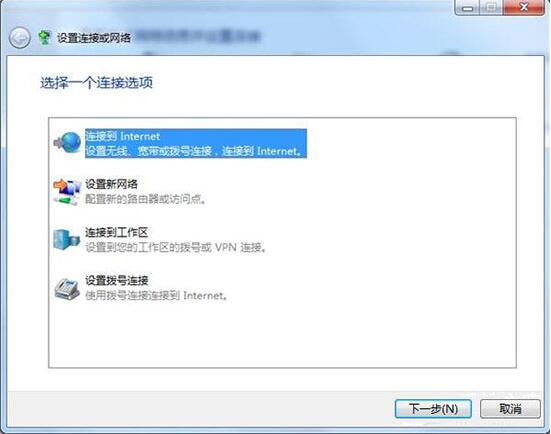
2、然后,win+r(調出運行對話框),我們輸入regedit,確定,這樣就打開了注冊表,注冊表打開后,找到HKEY_LOCAL_MACHINE/SOFTWARE/Microsoft/Windows/CurrentVersion/Run 然后在右邊的窗口中新建一個字符串鍵,名字任取,雙擊此鍵輸入鍵值為c:/Windows/System32/rasphone -d “寬帶連接 2”(注:我的寬帶連接名為“寬帶連接 2”,這兒要輸入你的寬帶連接的名稱哦),這樣你可以在運行里輸入msconfig找啟動項看一下是不是加入了一個windows啟動項,而它的命令里就是我們的c:/Windows/System32/rasphone -d “寬帶連接 2“,這樣就可以開機連網了。如圖所示:
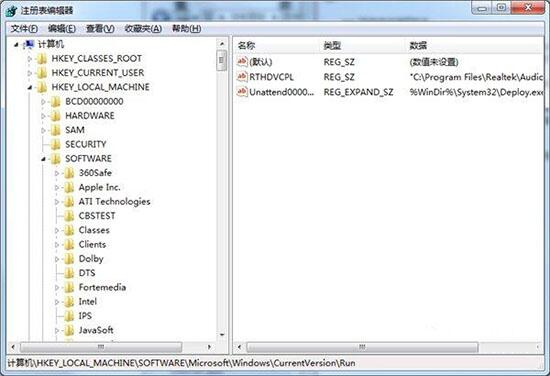
按照上文為你們描述的win7電腦設置開機自動聯網的具體操作流程,同學們自己也趕緊去試試吧!
以上就是小編為大家帶來的win7電腦設置開機自動聯網的具體操作流程全部內容,更多相關資訊盡在好吧啦網!
相關文章:
1. UNIX中用戶賬戶的創建、刪除和管理2. FreeBSD常用指令整理(學習筆記)3. 中興新支點操作系統全面支持龍芯3A3000 附新特性4. 一文帶你了解linux中Docker背后的原理5. centos7安裝clickhouse并設置用戶名密碼案例詳解6. Mac版steam錯誤代碼118怎么解決?Mac版steam錯誤代碼118解決教程7. 微軟宣布將在1月10日結束對Win7/8/8.1版Edge瀏覽器的支持8. Linux Mint系統怎么開啟淡出特效?9. Ubuntu 20.04.2 發布,包括中國版的優麒麟10. Win11系統tracert命令如何使用?Win11系統tracert命令使用教學
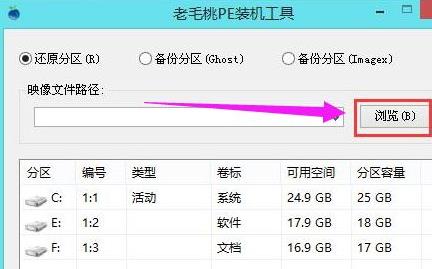
 網公網安備
網公網安備